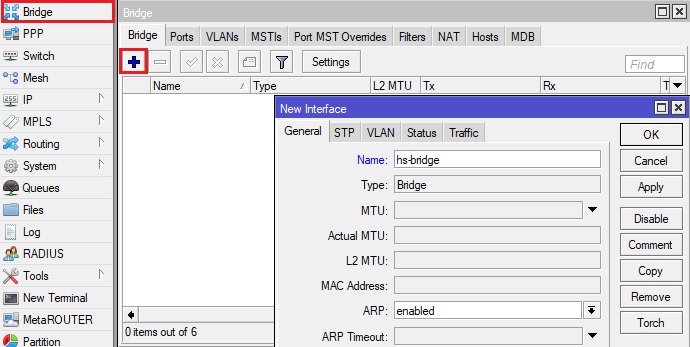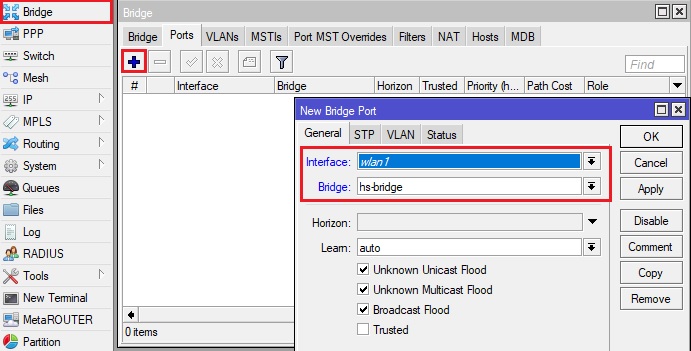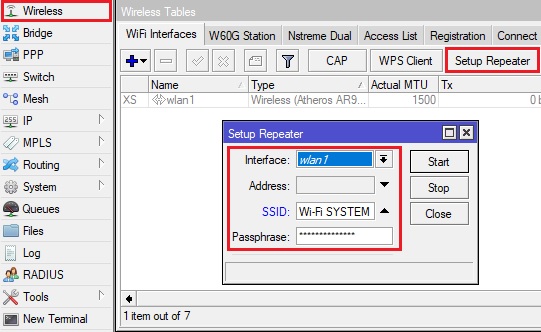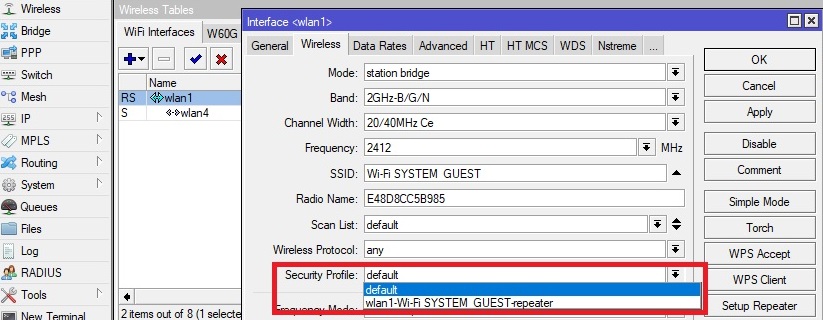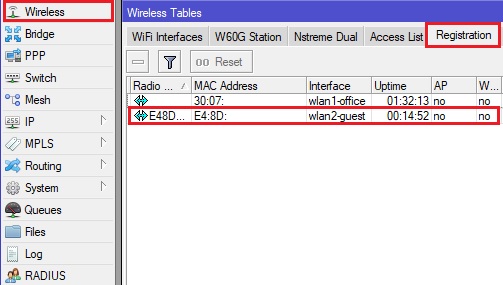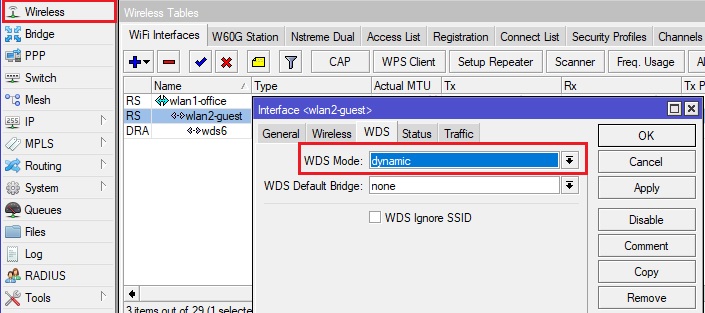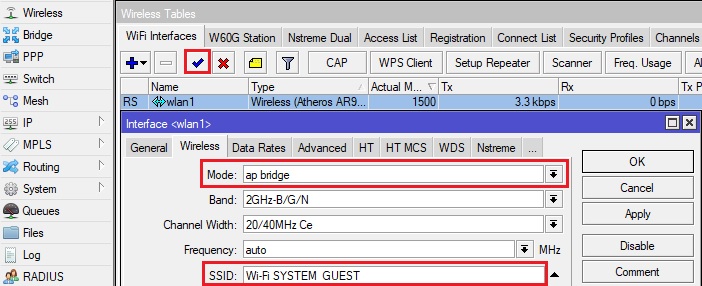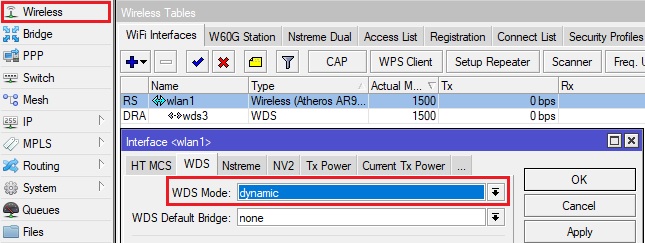Нередки случаи, когда необходимо развернуть сеть на значительной территории, при этом объединить оборудование с помощью кабелей по какой-либо причине не представляется возможным. В данной ситуации для усиления сигнала Wi-Fi сети неплохим подспорьем может выступить вариант с репитером. Оборудование, настроенное в режиме повторителя, принимает сигнал от главного роутера и раздает его дальше, таким образом охватывая территорию, «недоступную» основной точке.
Важное уточнение: режим репитера имеет серьезный недостаток – скорость Wi-Fi может упасть до 50%
В этой статье на примере работы двух микротиков расскажем, как настроить оборудование в режиме репитера.
Стоит учесть, что необходимый для данного режима пакет был добавлен в RouterOS версии 6.35, поэтому не забудьте обновить Mikrotik (System — Packages — Check for Updates).
Берем в расчет, что у вас уже настроен основной миркотик и на нем создан беспроводной интерфейс (если нет, можете воспользоваться нашей инструкцией по созданию хотспота).
Через Winbox сбросим настройки на дополнительном оборудовании: System — Reset configuration. В меню установите флажки No default configuration и Do not backup и нажмите Reset configuration.
После перезагрузки заново подключимся на дополнительный микротик и создадим бридж.
Добавим в созданный бридж (у нас – hs-bridge) интерфейс wlan1.
Откроем раздел Wireless и выберем опцию Setup Repeater. На открывшейся вкладке введем имя сети (SSID) с основного микротика и пароль этой сети (Passphrase) и нажмем Start.
Если ваша wi-fi сеть не имеет пароля (актуально для варианта с хотспотом), вам все равно потребуется в поле Passphrase прописать какой-либо пароль, в противном случае репитер попросту не сможет подключиться к сети основного оборудования. Пароль вы сможете убрать после установления связи между микротиками: настройки беспроводной сети, опция Security Profile, вместо созданного профиля wlan1-ВАШ_SSID-repeater выберите нужный (по умолчанию default).
После нажатия на Start дополнительный mikrotik подхватит сигнал с основного оборудования и отобразится в списке подключенных устройств на главном микротике (Wireless — Registration).
Настройка WDS на микротике
В качестве иного варианта работы беспроводной сети из нескольких микротиков рассмотрим WDS (Wireless Distribution System – беспроводная система распределения).
По такому же, как и в инструкции выше, принципу сбросим настройки дополнительного микротика, после чего создадим на нем новый бридж, в который добавим wlan1.
На основном микротике включим режим wds – для этого необходимо зайти в настройки wi-fi сети, выбрать вкладку WDS и указать Dynamic.
На дополнительном оборудовании откройте раздел Wireless, включите беспроводной интерфейс и в его параметрах в разделе Wireless выставьте mode – ap bridge, а в SSID пропишите название вашей беспроводной сети с основного Mikrotik.
В разделе wireless — WDS так же выберите параметр WDS mode — dynamic.
Соединение установлено.